Convertire PDF con UPDF su Windows
UPDF consente di convertire i file PDF in diversi formati su Windows. I formati di conversione attualmente supportati da UPDF sono:
- PDF in Word (.docx)
- PDF in PowerPoint (.pptx)
- PDF in Excel (.xlsx)
- PDF in immagine (.png, .jpg, .bmp, .gif, .tiff)
- PDF in CSV (.csv)
- PDF in formato Rich Text (.rtf)
- PDF in testo (.txt)
- PDF in XML (.xml)
- PDF in HTML (.html)
Invece di leggere la guida testuale riportata di seguito, puoi anche guardare questa guida video per comprendere meglio le funzionalità di conversione UPDF:
Come convertire un PDF?
Convertire file PDF in Word, Excel e altri formati è un processo davvero semplice se usi UPDF. Assicurati di aver scaricato e installato l'ultima versione di UPDF sul tuo Windows. In caso contrario, puoi cliccare sul pulsante qui sotto.
Windows • macOS • iOS • Android 100% sicuro
- Apri i tuoi file PDF in UPDF.
- Sul lato sinistro, vedrai l' opzione Strumenti e troverai l'opzione Converti in dal menu. Puoi trovare le icone " Word ", " Immagine ", " Excel " e " PowerPoint" . Selezionane una o clicca sull'icona " Altro ".
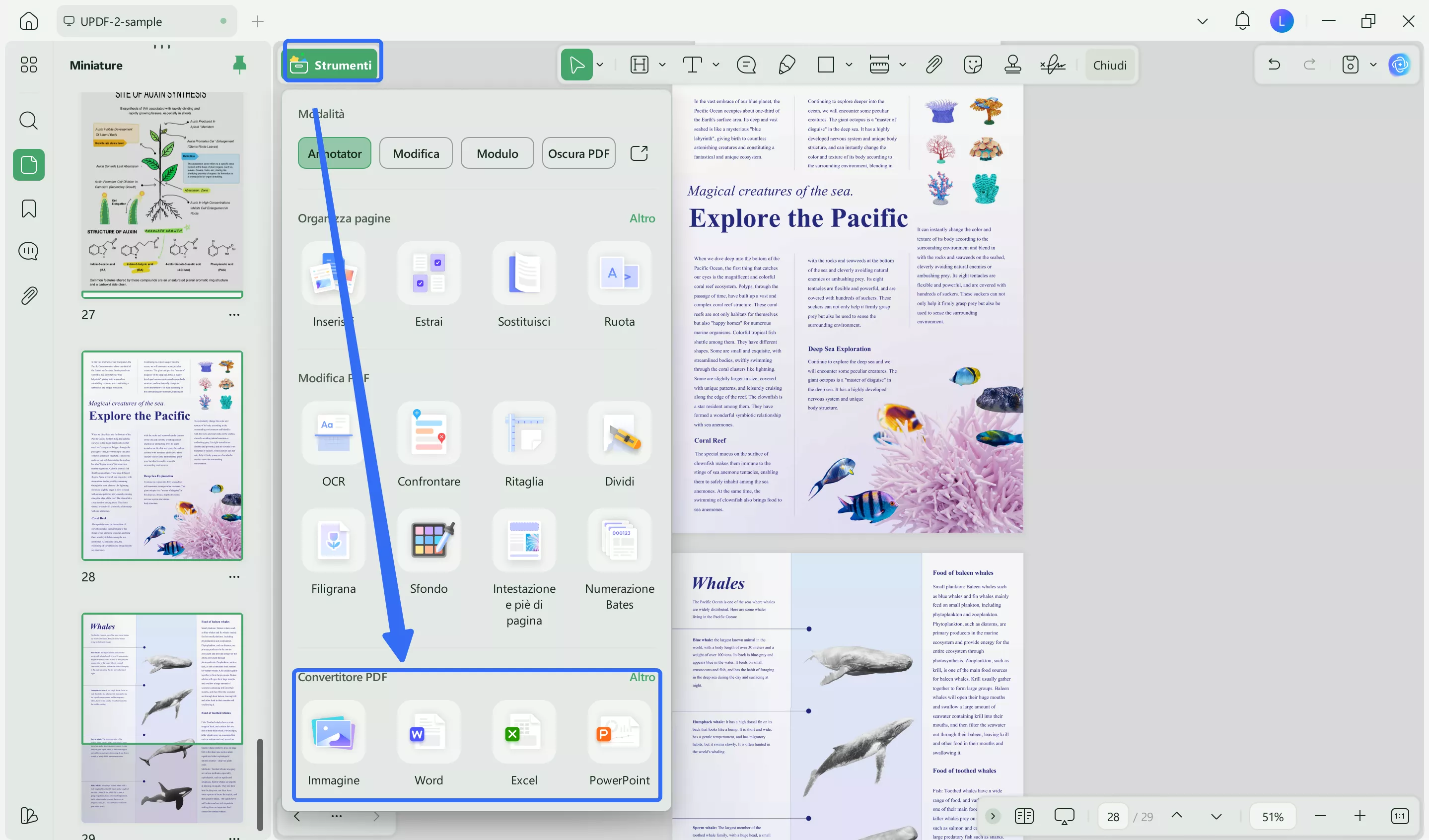
- Successivamente, apparirà una nuova finestra sullo schermo. Puoi selezionare il formato in cui desideri convertire il file PDF estendendo il menu " Formato output"se non è il formato che ti serve.
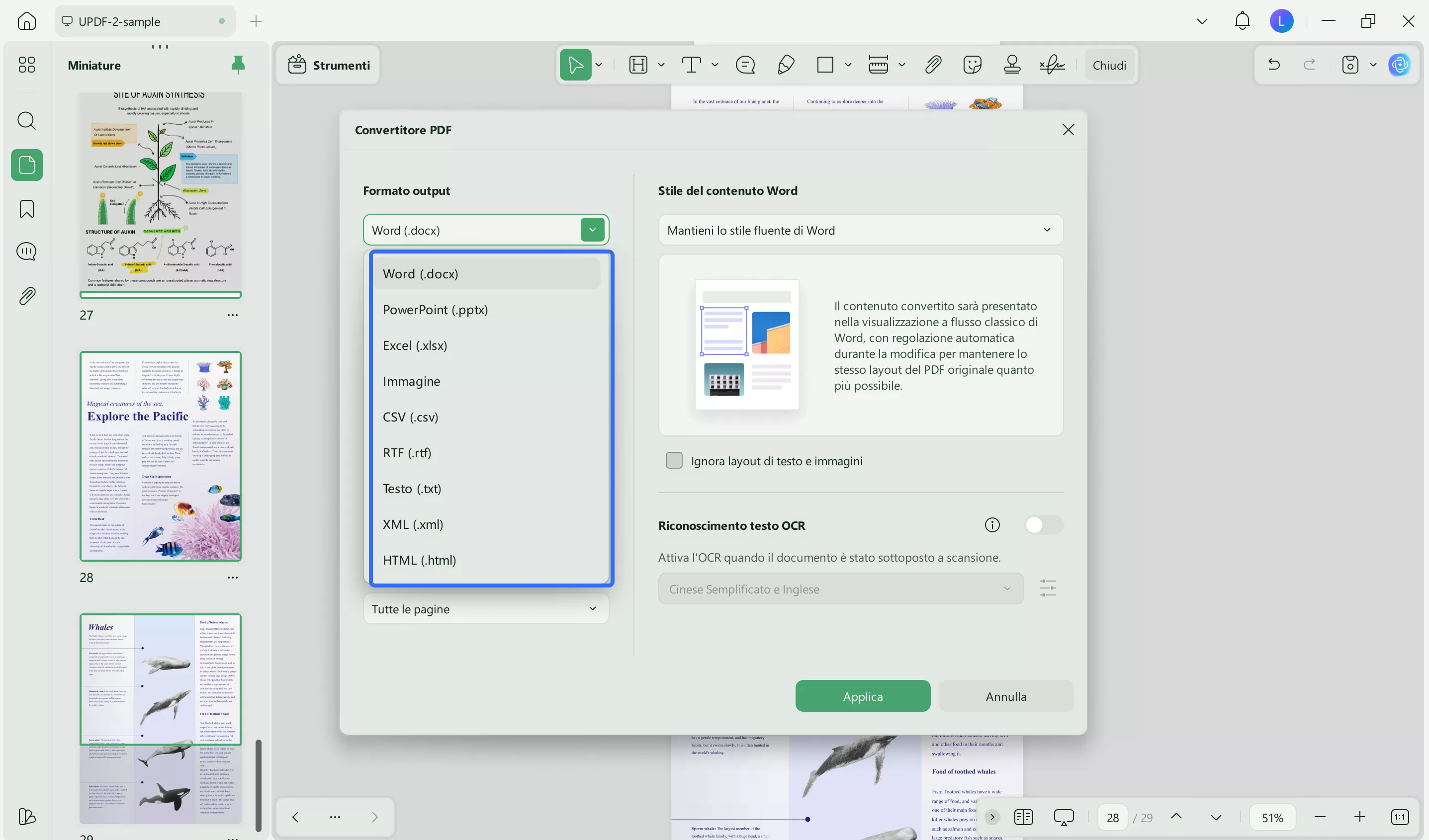
- Se scegli il formato Word, la nuova versione UPDF ti offre ulteriori impostazioni, tra cui Intervallo di pagine, Stile contenuto Word, opzione OCR e Lingua documento .
- Lo stile del contenuto di Word consente di scegliere tra Mantieni stile di scorrimento di Word e Mantieni stile della casella di testo di Word.
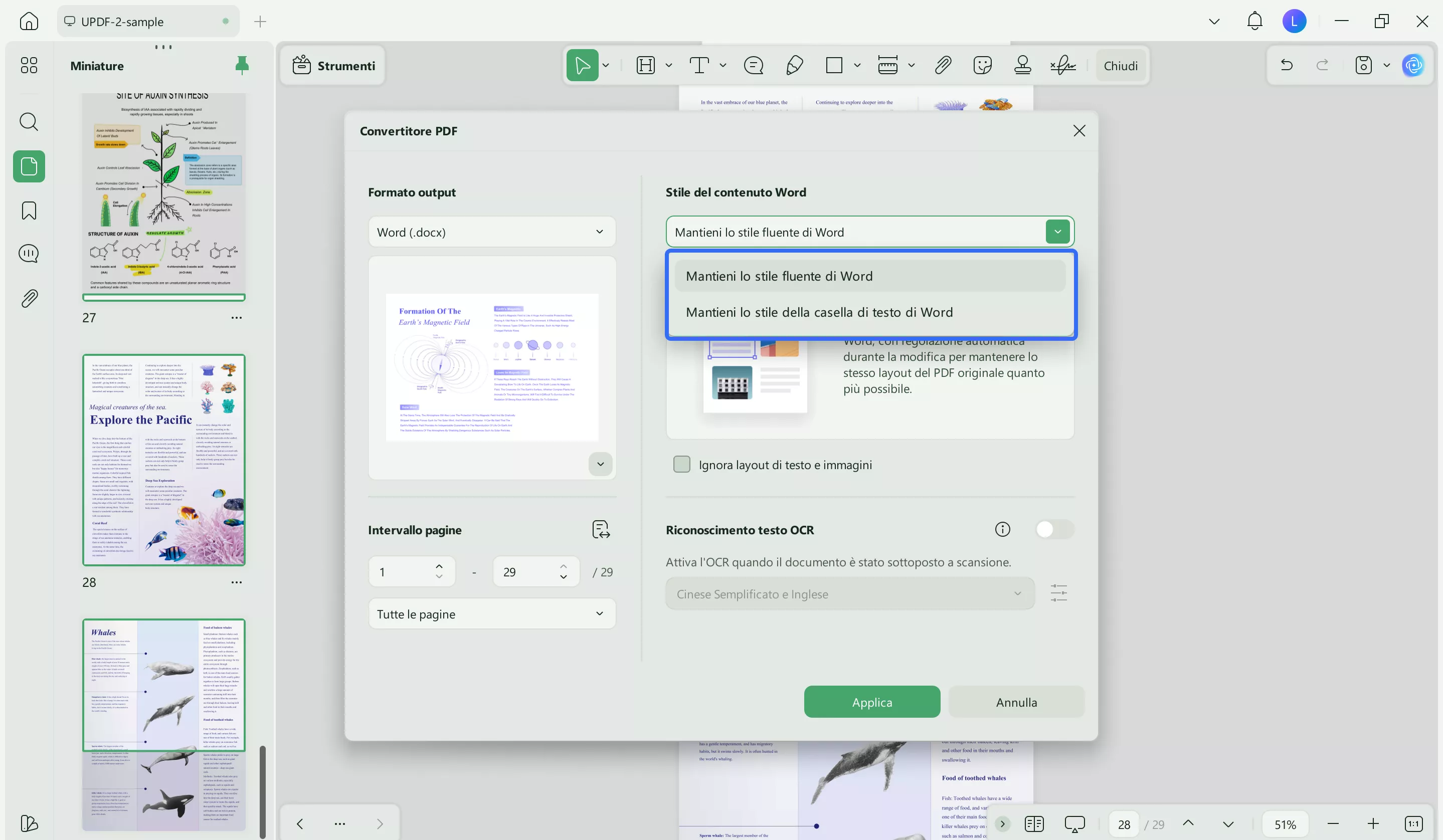
- Per PowerPoint: oltre alle impostazioni Intervallo pagine , UPDF fornisce le seguenti impostazioni quando si sceglie PowerPoint come formato di conversione.
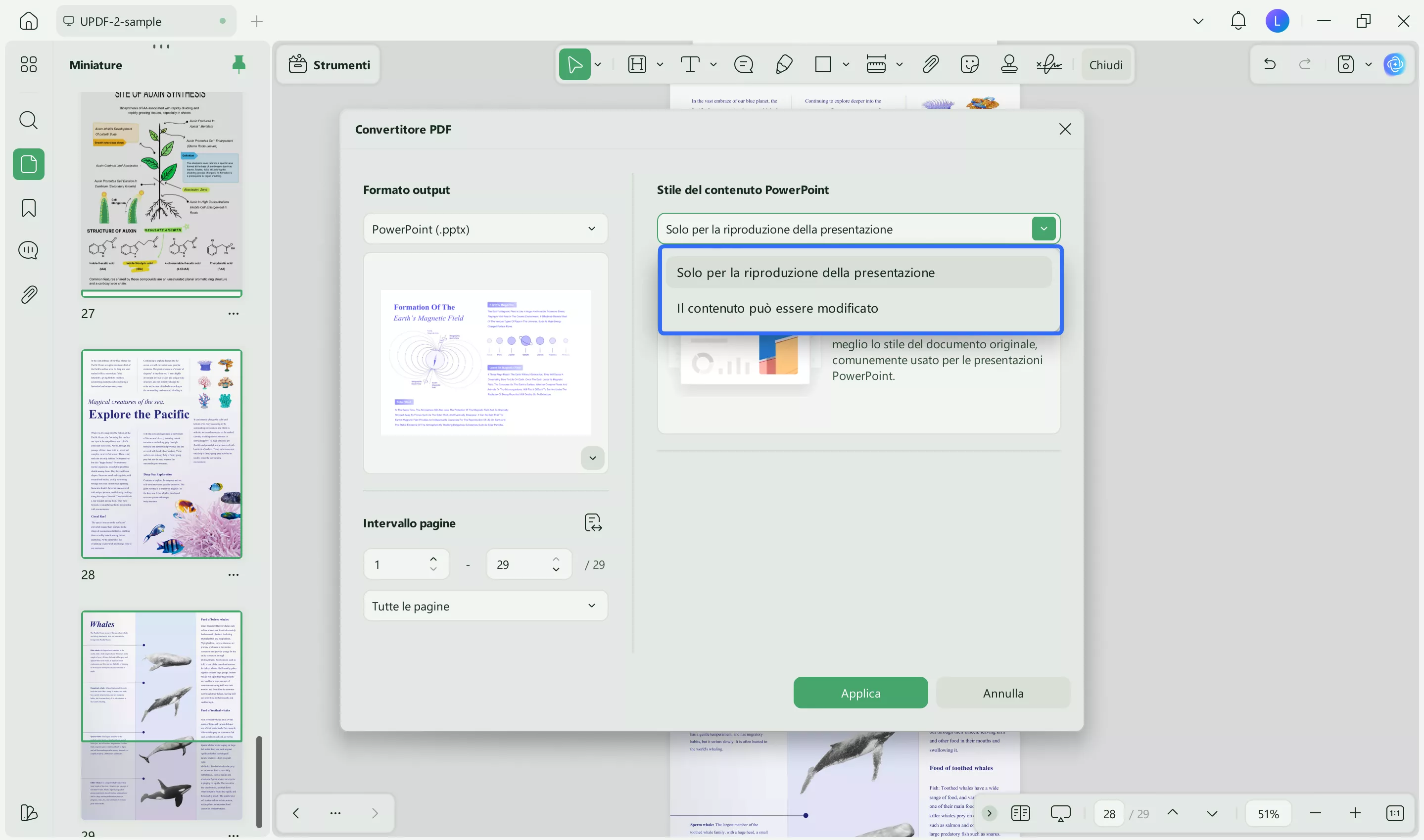
- Per Excel: le seguenti impostazioni sono fornite da UPDF per
le impostazioni della cartella di lavoro di Excel per la conversione in Excel.
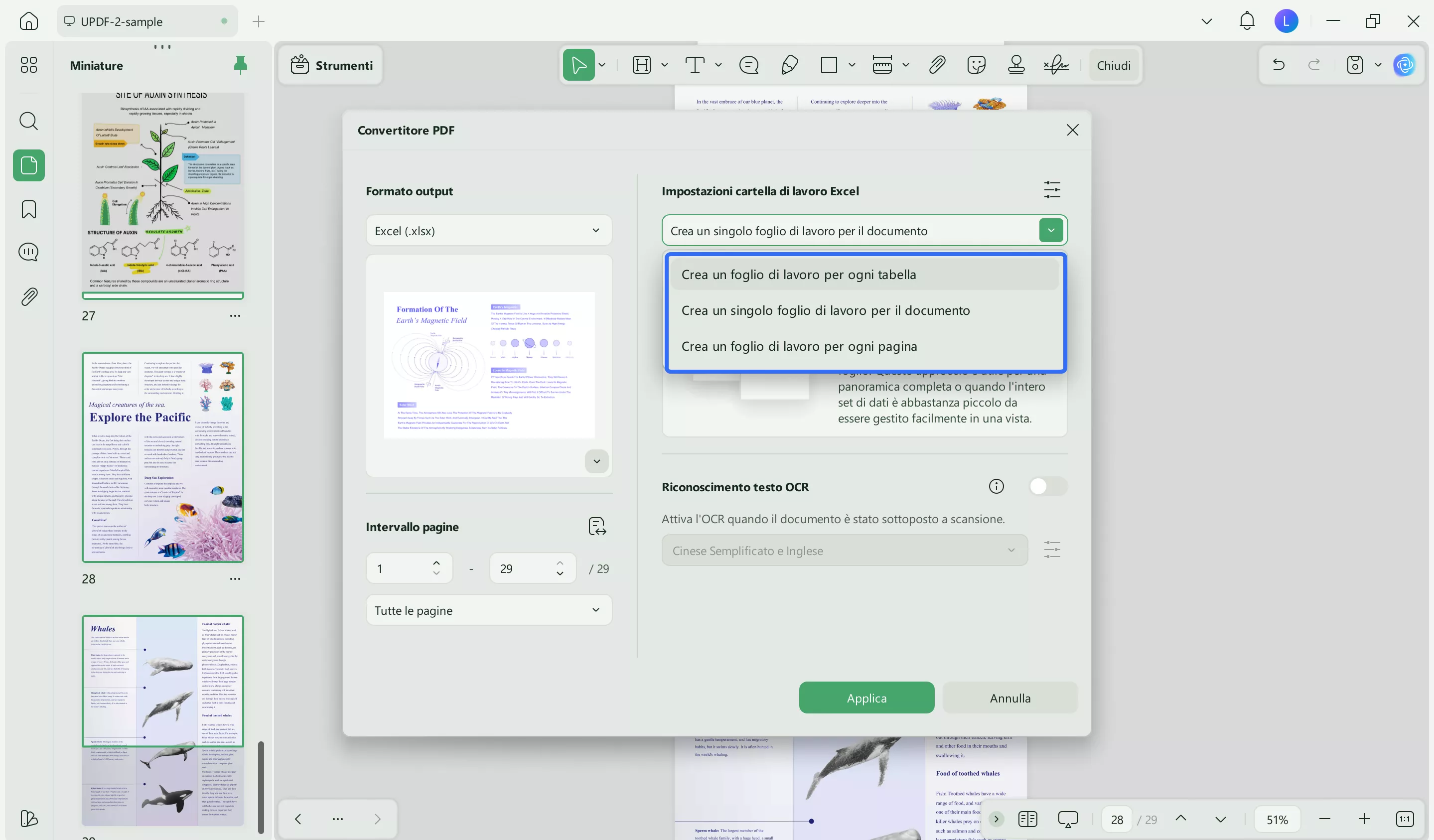
- Fornisce inoltre un ulteriore menu di Impostazioni numeriche , come mostrato nell'immagine sottostante:
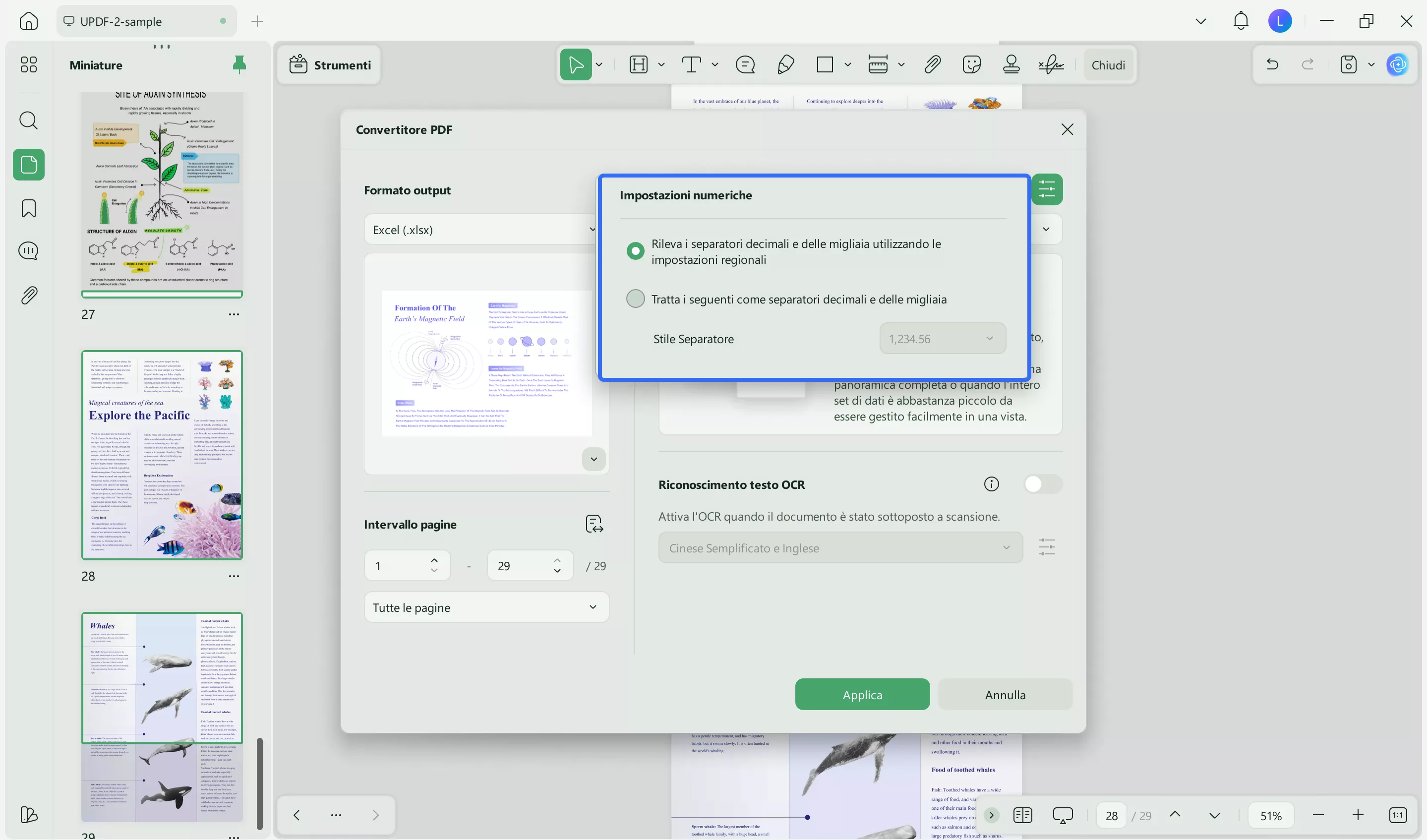
- Per le immagini: se scegli di convertire in un'immagine, puoi selezionare formati come BMP, JPEG, PNG, TIFF e GIF. Per ulteriori opzioni di impostazione, esplora l'immagine fornita di seguito:
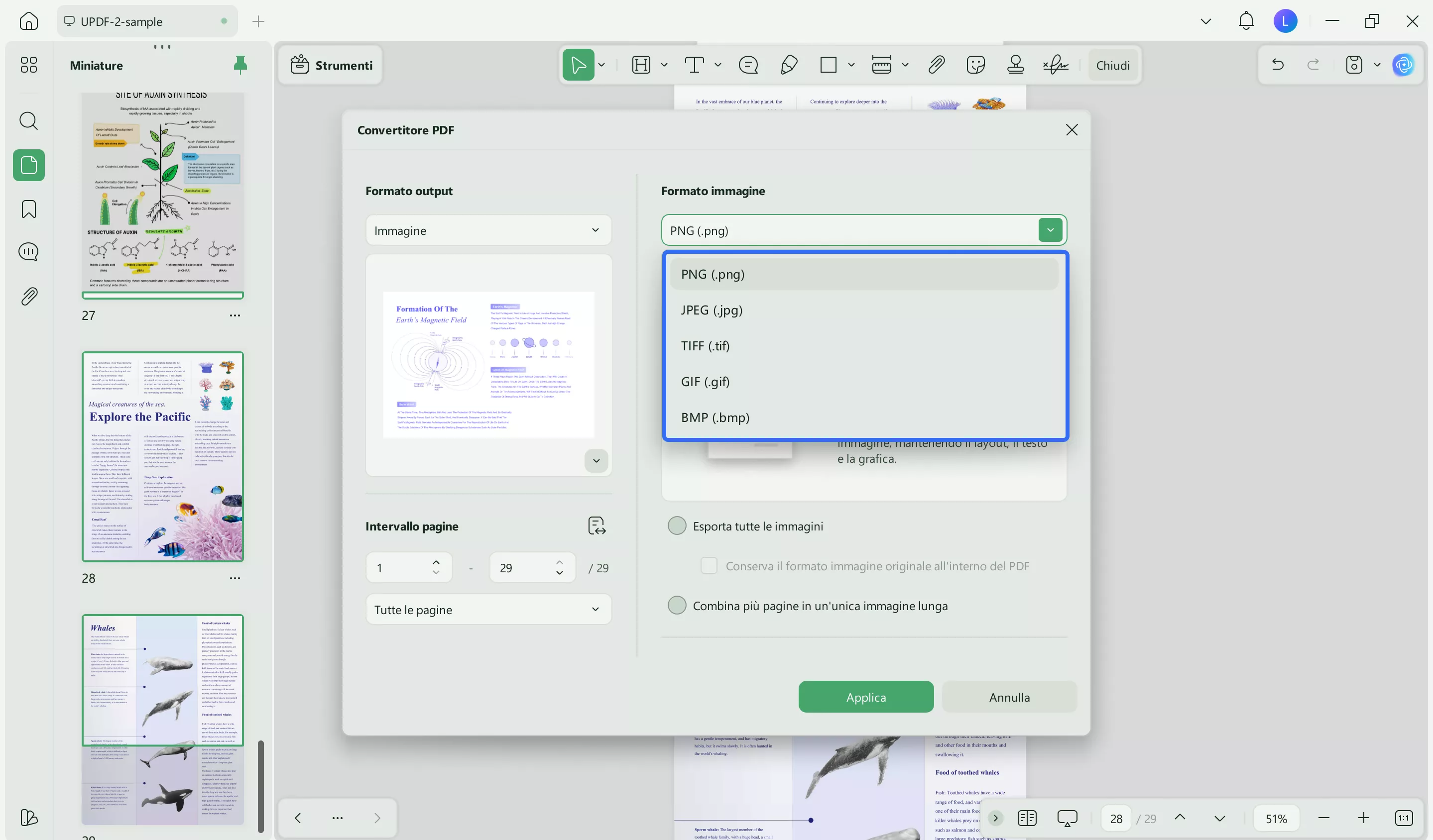
- Per la conversione in CSV, testo, HTML, formato RTF e XML , tutte le impostazioni rimangono invariate, come mostrato di seguito. È sufficiente scegliere un formato di conversione e regolare le impostazioni di conseguenza.
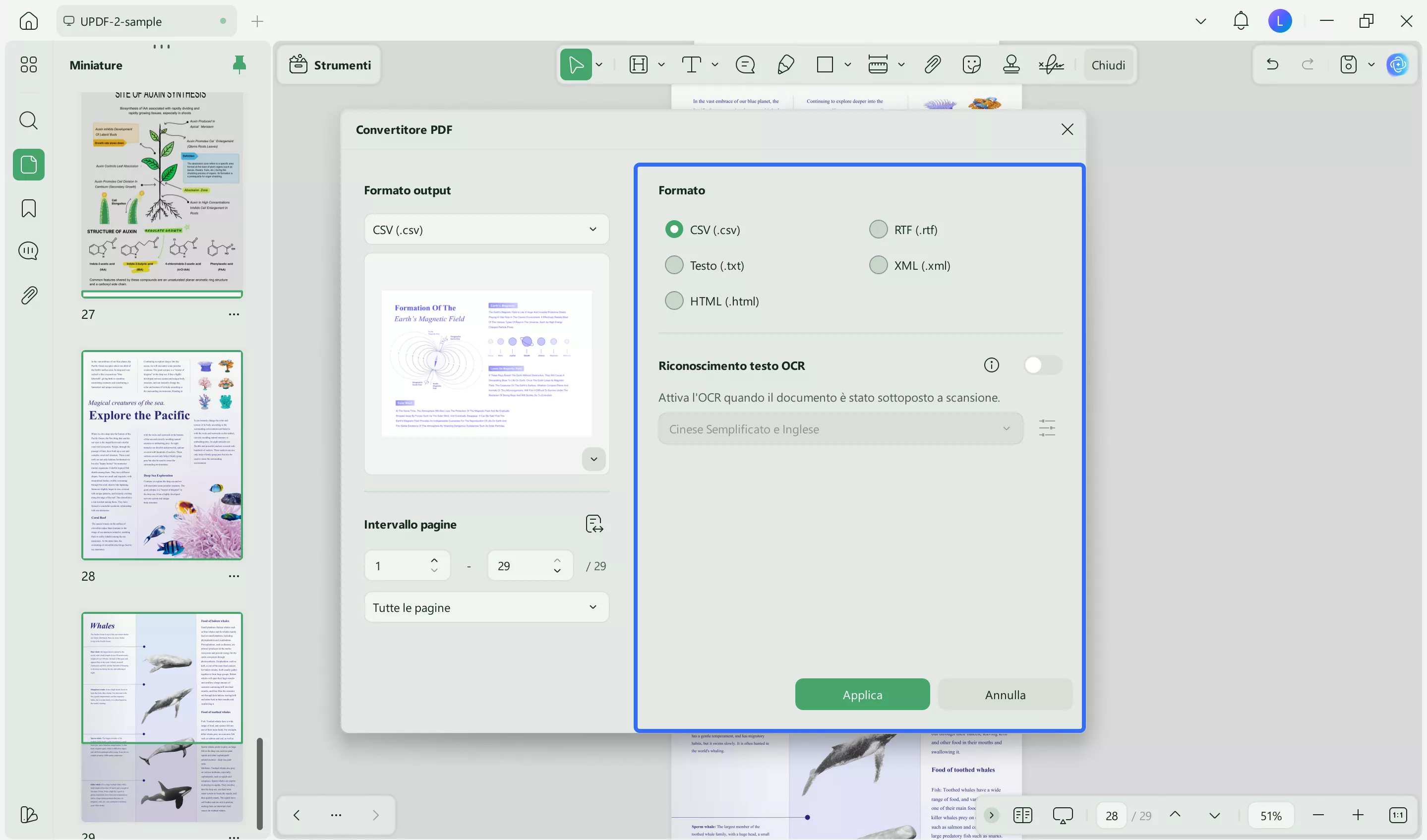
Dopo aver completato queste impostazioni, fai clic sul pulsante Applica e seleziona la cartella di destinazione. La conversione sarà completata a breve.
Nella versione gratuita puoi convertire solo 2 file al giorno; se hai molte attività di conversione PDF, ti consigliamo di passare alla versione pro, che costa meno .
 UPDF
UPDF
 UPDF per Windows
UPDF per Windows UPDF per Mac
UPDF per Mac UPDF per iPhone/iPad
UPDF per iPhone/iPad UPDF per Android
UPDF per Android UPDF AI Online
UPDF AI Online UPDF Sign
UPDF Sign Modifica PDF
Modifica PDF Annota PDF
Annota PDF Crea PDF
Crea PDF Modulo PDF
Modulo PDF Modifica collegamenti
Modifica collegamenti Converti PDF
Converti PDF OCR
OCR PDF a Word
PDF a Word PDF a Immagine
PDF a Immagine PDF a Excel
PDF a Excel Organizza PDF
Organizza PDF Unisci PDF
Unisci PDF Dividi PDF
Dividi PDF Ritaglia PDF
Ritaglia PDF Ruota PDF
Ruota PDF Proteggi PDF
Proteggi PDF Firma PDF
Firma PDF Redige PDF
Redige PDF Sanziona PDF
Sanziona PDF Rimuovi Sicurezza
Rimuovi Sicurezza Leggi PDF
Leggi PDF UPDF Cloud
UPDF Cloud Comprimi PDF
Comprimi PDF Stampa PDF
Stampa PDF Elaborazione Batch
Elaborazione Batch Cos'è UPDF AI
Cos'è UPDF AI Revisione di UPDF AI
Revisione di UPDF AI Guida Utente per l'Intelligenza Artificiale
Guida Utente per l'Intelligenza Artificiale FAQ su UPDF AI
FAQ su UPDF AI Riassumi PDF
Riassumi PDF Traduci PDF
Traduci PDF Chat con PDF
Chat con PDF Chat con AI
Chat con AI Chat con immagine
Chat con immagine Da PDF a Mappa mentale
Da PDF a Mappa mentale Spiega PDF
Spiega PDF Ricerca Accademica
Ricerca Accademica Ricerca Paper
Ricerca Paper Correttore AI
Correttore AI Scrittore AI
Scrittore AI Assistente Compiti AI
Assistente Compiti AI Generatore Quiz AI
Generatore Quiz AI Risolutore Matematico AI
Risolutore Matematico AI PDF a Word
PDF a Word PDF a Excel
PDF a Excel PDF a PowerPoint
PDF a PowerPoint guida utente
guida utente Trucchi UPDF
Trucchi UPDF faq
faq Recensioni UPDF
Recensioni UPDF Centro download
Centro download Blog
Blog Notizie
Notizie spec tec
spec tec Aggiornamenti
Aggiornamenti UPDF vs. Adobe Acrobat
UPDF vs. Adobe Acrobat UPDF vs. Foxit
UPDF vs. Foxit UPDF vs. PDF Expert
UPDF vs. PDF Expert